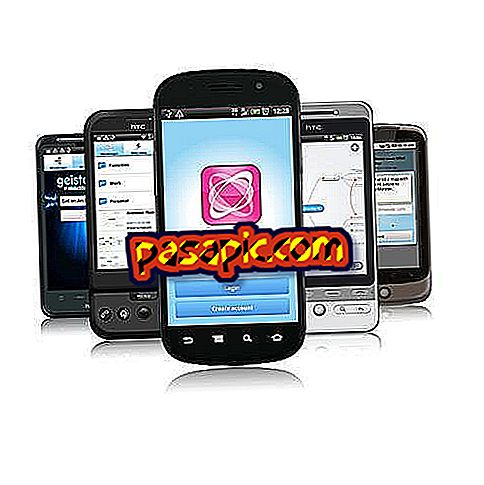Az Android-alkalmazások APK letöltése

Ha új alkalmazást szeretne telepíteni az Androidon, tudod, hogy semmi sem könnyebb: megy a Google Playre, a keresőmotort használja, megtalálja az alkalmazást, és letölti. De néha olyan alkalmazást szeretne, amely nem szerepel a Google áruházban, vagy hogy semmilyen okból nem tölthet le onnan. Hogyan lehet megoldani ezt a problémát? A APK fájl letöltése és a telepítés manuális elvégzése. Minden úgy hangzik, mint a kínai, de könnyű. A (z) .com-ben megmondjuk, hogyan töltse le az Android alkalmazások APK-ját.
1
Az első lépés, és talán a legbonyolultabb az, hogy megtaláljuk a keresett APK fájlt. Az első dolog, amit meg kell próbálnod, az alkalmazás klasszikus Google-keresése, amelyet a " sideload android " vagy " android apk " szavak követnek.
2
Egy másik lehetőség, ami valamivel biztonságosabb, a Real APK Leecher PC program: töltse le az APK-t közvetlenül a Google Play-ből, így megbízható fájlok. Természetesen ez csak a Google Store-ban található alkalmazásokhoz fog szolgálni. Használatához a Google Playen használt felhasználói fiókja mellett szüksége lesz az eszközazonosítójára, amely a telefonon a * # * # 8255 # * # * tárcsázásával érhető el.
3
Ahhoz, hogy az APK-t a PC Real APK Leecher alkalmazásával töltse le , csak a keresőmotort kell használnia a fájlok és a fejlesztők nevének megkereséséhez. Ha megtalálja azt, amit keres, kattintson az egér jobb gombjával az alkalmazás nevére, és válassza az "Alkalmazás letöltése" lehetőséget.
4
Miután megvan a APK fájlja a számítógépen, csak át kell adnia azt az Android készülékére. Ezt egyszerűen USB-kábelen keresztül teheti meg: aktiválja a tömegtároló módot, húzza az APK-t a telefonkártyára, és kész!
5
Az éppen átadott alkalmazás telepítéséhez először a Beállítások> Biztonság> Ismeretlen források, majd a "A Google Playen kívüli alkalmazások telepítése engedélyezése" jelölőnégyzetet kell választania.
6
Végül a telefon fájlkezelőjével keresse meg az APK-t és futtassa azt. Ez automatikusan telepítésre kerül.